Orchestra Point de Vente propose un back-office (fonctions de gestion) quasiment aussi simple à utiliser que le font-office (l'écran de caisse). Il n'y a pas de "menus déroulants" et il est possible d'utiliser entièrement le logiciel avec un seul écran tactile, mais il est bien sûr aussi utilisable avec un clavier et une souris ! Nous allons voir qu'il est possible de gérer la composition d'un article, les produits vendus au poids, et certains comportements de vente (demande automatique de prix, etc.).
Comment un article est-il créé ou modifié ?
Nous avons voulu que le back-office (les opérations de gestion) soit aussi simple à utiliser que l'écran de caisse. C'est pour cela qu'il est possible d'utiliser toutes les fonctions de gestion via l'écran tactile. Bien sûr, il est toujours plus confortable d'utiliser clavier et souris en gestion, mais Orchestra sait s'adapter à toutes les configurations.
Par exemple, pour modifier un article, il suffira d'ouvrir la famille d'articles concernée : l'utilisateur pourra ensuite sélectionner l'article à modifier, simplement en cliquant sur sa case. On retrouve donc le même principe de fonctionnement qu'en caisse.
Bien sûr, on peut aussi rechercher un article par son nom ou son code-barres. Chaque information est ensuite facilement modifiable. Les données de la fiche sont classées en cinq onglets : Produit, prix, stock, option 1, option 2, ce qui permet de ne pas surcharger la fiche avec de trop nombreuses informations.
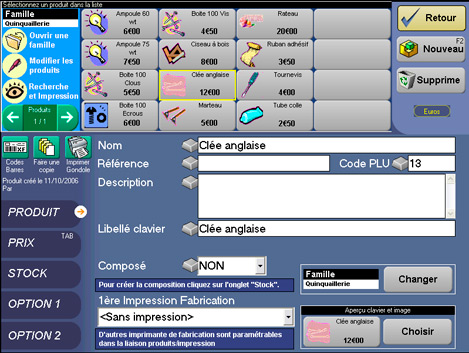
Il est possible d'indiquer deux noms pour chaque produit : le premier sera utilisé pour le ticket de caisse et l'écran, alors que le second, plus long, pourra être utilisé sur les factures.
Plusieurs prix de vente peuvent être indiqués. Un article peut être vendu à l'unité ou au poids (il est possible de connecter une balance à Orchestra).
Les stocks sont-ils gérés ?
Oui, les stocks unitaires, mais également la nomenclature (à 1 niveau), c'est-à-dire que l'on peut indiquer qu'un article est composé de x autres, ce qui permettra de gérer les stocks très précisément. Par exemple, un traiteur peut gérer les stocks des aliments de ses plats, ou un commerçant peut gérer des packs de produits à prix spécial.

Diverses options permettent aussi de gérer le comportement de l'article en vente. Par exemple, il sera possible qu'un prix soit automatiquement demandé lors de la vente de l'article. Même le libellé peut être demandé lors de la vente ! Ces options permettent souvent de gérer des cas particuliers.
Une icône peut être affectée à chaque article, elle sera ensuite automatiquement placée sur sa case article, dans le pavé tactile des articles de l'écran de caisse. Une photo peut être aussi affichée dans la fiche article.
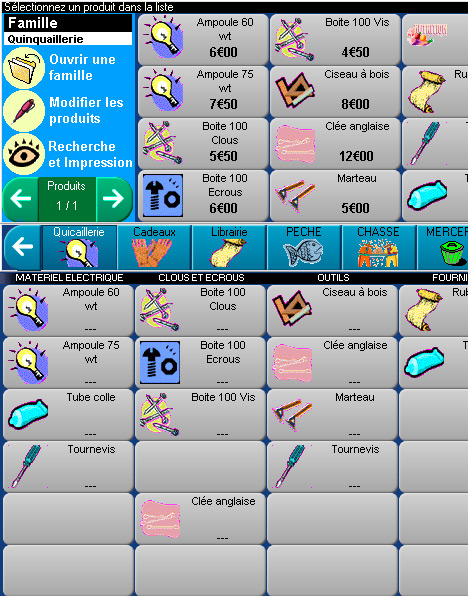
Comment un article est-il positionné dans le pavé tactile de l'écran de caisse ?
Dans les paramétrages, une fenêtre présente en haut tous les articles classés par famille, et en bas, le pavé tactile tel qu'il apparaîtra en caisse. Il suffit de cliquer sur un article en haut de la fenêtre, puis sur une case de libre sur le pavé tactile, l'article viendra alors se positionner automatiquement sur la case sélectionnée.
On peut aussi facilement déplacer un article d'une case à une autre sur le pavé tactile.
⬇︎ Fiche du logiciel :
⬇︎ Compléments et comparatif avec d'autres logiciels :
- Article
- Fiche article
- Ergonomie de la fiche article
- Code-barres dans la fiche article
- Informations diverses de la fiche article (mise en sommeil, photo, positionnement tactile, unité, raccourci-clavier...)
- Informations stock, quantité mini, quantité maxi, quantité commandée... (fiche article)
- Nomenclature, composition d'un article dans la fiche article
- Tarif de vente, d'achat, de revient, marge, données financières dans la fiche article
- Codes et références (fiche article)
- Article pesé
- Demande automatique de prix lors de la vente d'un article
- Demande automatique de libellé d'article lors de sa vente
- Ecran de caisse (ergonomie, personnalisation...)
- Bouton tactile en caisse (personnalisation, placement, affectation, etc.)

